更新日:、 作成日:
Twitter ツイートする
はじめに
Twitter アプリやブラウザからツイートの仕方、つぶやき方を紹介します。
「ツイート」とは Twitter 上でつぶやくこと、短文を投稿することです。ツイートは 140 文字以内です。
画像や動画をツイートする方法も紹介します。
iPhone からツイートする
ツイート
Twitter for iPhone を開き、画面右下にある [ツイート] アイコンをタップします。
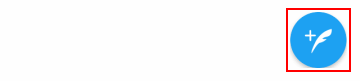
ツイートする [内容] を入力して [ツイート] をタップします。

ツイートされます。
画像をツイート
[画像] アイコンをタップします。
ツイートしたい [画像] をタップして [追加する] をタップします。[画像] アイコンをタップすると写真を撮れます。

ツイートすると、画像付きのツイートができます。

連続したツイート
ツイートの文字数が足りないときは、スレッドを作成して連続したツイートができます。
1 つ目の内容を入力したら [+] をタップします。

2 つ目のツイートを入力し、必要なら [+] をタップしてもっと増やせます。すべての内容を入力したら [すべてツイート] をタップします。

会話形式に連続したツイートができます。

投票をツイート
投票をツイートするには [投票] アイコンをタップします。
返信できる人を制限
スポンサーリンク
Android からツイートする
ツイート
Twitter for Android を開き、画面右下にある [ツイート] アイコンをタップします。

ツイートする内容を入力して [ツイートする] をタップします。

画像をツイート
[画像] アイコンをタップします。
保存している画像をツイートするには、[画像] をタップします。ヘッダーにある [ギャラリー] からフォルダを選択できます。[カメラ] アイコンから写真や動画を撮影できます。

[筆] アイコンをタップして画像を加工できます。

複数の画像を追加するときは、もう一度 [画像] アイコンをタップします。
追加したいすべての [画像] をチェックして [件を追加] をタップします。

これで画像をツイートできます。

連続したツイート
ツイートの文字数が足りないときは、スレッドを作成して連続したツイートができます。
1 つ目の内容を入力したら [+] をタップします。

2 つ目のツイートを入力し、必要なら [+] をタップしてもっと増やせます。すべての内容を入力したら [すべてツイート] をタップします。

会話形式に連続したツイートができます。

投票をツイート
投票をツイートするには [投票アイコン] をタップします。
返信できる人を制限
ブラウザからツイートする
「Twitter ウェブサイト」を開きます。
パソコンからツイート
ページ左側にある [ツイートする] をクリックするか

ホーム画面にある [いまどうしてる?] をクリックします。

つぶやきたい [内容] を入力して [ツイートする] をクリックします。

ツイートされます。
スマートフォンからツイート
画面右下にある [ツイート] アイコンをタップします。

つぶやきたい [内容] を入力して [ツイートする] をタップします。

ツイートされます。
URL
URL を入力すると、そのページ情報が取得されます。ツイート後に短縮 URL に変換されます。

絵文字
[絵文字] アイコンから絵文字を入力できます。

画像を追加
[画像] アイコンから [画像] を選択して追加できます。これを繰り返して最大 4 枚まで追加できます。

連続したツイート
1 つのツイートでは文字数が足りないときに、スレッドを作成して連続したツイートができます。
1 つ目の内容を入力したら [+] をクリックします。

2 つ目のツイートを入力し、必要なら [+] をクリックしてもっと増やせます。すべての内容を入力したら [すべてツイート] をクリックします。

ツイートがつながって表示されます。そうでないときは、[ツイート] か [このスレッドを表示] をクリックして連続したツイートを表示できます。


投票をツイート
ツイートを予約
返信できる人を制限
ツイートが表示される場所
ツイートすると、次の場所に表示されます。ここでいうツイートには返信や@ツイートは含みません。
- 自分のタイムラインとプロフィール
- 自分をフォローしている人 (フォロワー) のタイムライン
スポンサーリンク